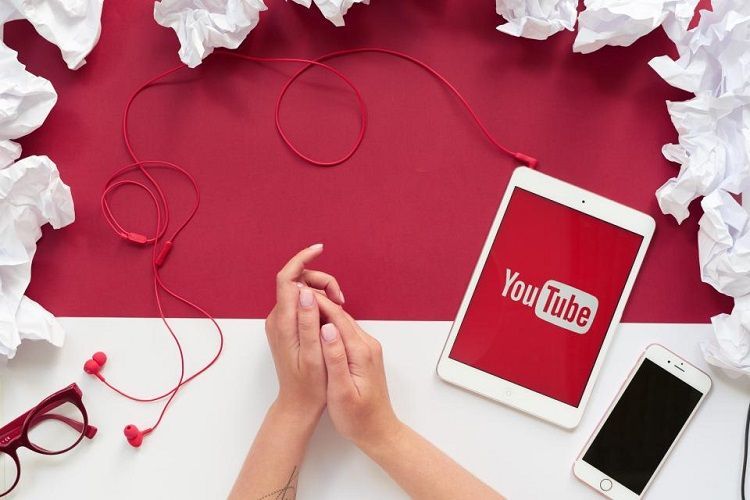YouTube videolarının cihazınıza yüklenmediğini fark ederseniz, bu sorunun birkaç nedeni vardır. Çoğu durumda, videolar dengesiz veya yavaş internet bağlantısı nedeniyle yüklenmeyi reddeder.
Ancak, bu sorun giderilirken hatalı sunucular ve tarayıcı sorunları da dikkate alınmalıdır.
Muhtemelen birkaç dakikadır aynı soruna takılıp kalıyorsunuz ve hayal kırıklığına uğramak anlaşılabilir bir durum.
Bu makalede, tarayıcınıza yüklenmeyen YouTube videolarını düzeltmek için size birkaç yöntem göstereceğiz.
Başlamak için , sorun onların ucunda olabileceğinden, önce Downdetector’ı kullanarak YouTube’un sunucu durumunu kontrol edin. Downdetector, web sitesi sunucularının mevcut durumunu ve son 24 saat içinde karşılaştığı sorunları gösteren üçüncü taraf bir web sitesidir.
1. VPN’i Kapatın.
Sisteminizde VPN hizmetleri kullanıyorsanız, YouTube’da video akışı yaparken bunları kapatmayı deneyin. VPN’ler, gerçek kimliğinizi çevrimiçi ortamda gizlemek için varsayılan IP adresinizi rastgele değiştirerek çalışır.
Ancak bu işlem, cihazınızın YouTube sunucularıyla iletişim kurmasını zorlaştırır. Akış videoları bant genişliği konusunda oldukça talepkar olduğundan, üçüncü taraf programların ağınızın akışına müdahale etmesini istemezsiniz.
2. YouTube Bölgenizi Manuel Olarak Değiştirin.
Bulduğumuz bilgilere göre, bazı kullanıcılar YouTube’da bölgelerini manuel olarak değiştirerek sorunu çözebilir.
Görünüşe göre, bölgenize tahsis edilmiş sunucu şu anda sorun yaşıyor olabilir ve başka bir sunucuya geçmek sorunu hafifletmeye yardımcı olur.
Süreçte size rehberlik etmesi için aşağıdaki adımlara bakın.
- Öncelikle tarayıcınızda YouTube’u açın ve oynatmak istediğiniz videoya gidin.
- Bundan sonra, tarayıcınızın URL kutusuna tıklayın.
- Son olarak, YouTube’un URL’sindeki ‘ com.tr ‘ olarak değiştirin ve sayfayı yeniden yüklemek için klavyenizdeki Enter tuşuna basın.
3. YouTube Videolarının Kalitesini Düşürün.
Videolar cihazınıza yüklenmiyorsa, ağınızın bant genişliği gereksinimini karşılayamaması olasıdır. Bunu düzeltmek için, gerekli internet hızını azaltmak için ayarlarda video oynatma çözünürlüğünü değiştirmeyi deneyin.
Mobil cihazlarda video oynatma çözünürlüğünüzü değiştirmek için aşağıdaki adımlara bakın.
- Öncelikle cihazınızda YouTube uygulamasını açın ve oynatma sorunları olan videoya gidin.
- Bundan sonra, video kontrollerinin içindeki Daha Fazla düğmesine dokunun ve Kalite’yi seçin.
- Son olarak, video için daha düşük bir oynatma çözünürlüğü seçin. İdeal olarak, düzgün bir bağlantıya erişiminiz yoksa 720p veya daha düşük bir değer seçebilirsiniz.
Bir tarayıcı kullanıyorsanız, aşağıdakileri yaparak YouTube’da video oynatma kalitesini değiştirebilirsiniz:
- Tarayıcınızda YouTube’a gidin ve oynatma sorunları olan videoyu açın.
- Şimdi, video kontrolleri sekmesindeki Dişli simgesine tıklayın ve Kalite’yi seçin.
- Son olarak, video oynatma çözünürlüğünü düşürün.
Oynatma kalitesini değiştirdikten sonra, sorunla karşılaşıp karşılaşmadığınızı görmek için tüm videoyu oynatmayı deneyin.
4. YouTube Uygulamasını güncelleyin.
YouTube videoları uygulamada yüklenmiyorsa, bozuk dosyalarla veya çalışma zamanında oluşan geçici bir aksaklıkla uğraşıyor olabilirsiniz.
Neyse ki basit bir güncelleme, YouTube uygulamasındaki aksaklıkları ve hataları düzeltebilir.
Android’de, aşağıdakileri yaparak YouTube’u güncelleyebilirsiniz.
- Öncelikle cihazınızda Google Play Store’u açın ve yan çekmeceye erişmek için Menü düğmesine dokunun.
- Bundan sonra, Uygulamalarım ve Oyunlarım’a dokunarak güncellemeleri kontrol edin.
- Varsa, en son sürümü yüklemek için YouTube’un yanındaki Güncelle düğmesine dokunun.
Bir iOS cihazındaysanız, uygulamalarınızı güncellemek için aşağıdaki adımlara bakın.
- Cihazınızda, açmak için App Store’a dokunun.
- Bundan sonra Güncellemeler sekmesine gidin, cihazınız mevcut güncellemeleri otomatik olarak tarar.
- Son olarak, listeden YouTube’u bulun ve en son sürümü yüklemek için yanındaki Güncelle düğmesine dokunun.
YouTube’u güncelledikten sonra videoyu tekrar yüklemeyi deneyin.
5. Tarayıcı Çerezlerinizi ve Önbelleğinizi Temizleyin.
Önbellekler ve tanımlama bilgileri, tarayıcınızın web sitelerini daha hızlı yüklemesine yardımcı olmak için cihazınızda yerel olarak depolanan geçici verilerdir. Ancak bu veriler zamanla hızla birikebilir ve bozulabilir. Bu olursa, tarayıcınız web sitelerini yüklemekte zorlanabilir ve sorunlarla karşılaşabilir.
Neyse ki, bu sorun sadece tarama verilerinizi temizleyerek çözülebilir.
- İlk önce tarayıcınızı açın ve ayarlar sayfasına gidin.
- Bundan sonra Gizlilik ve Güvenlik sekmesini bulun ve Tarama Verilerini Temizle seçeneğine tıklayın.
- Şimdi, tarayıcı çerezlerinizin ve önbelleğinizin sürece dahil edildiğinden emin olun.
- Son olarak, Zaman Aralığı sekmesine tıklayın ve Tüm Zamanlar öğesini seçin. Devam etmek için daha sonra Verileri Temizle düğmesine basın.
Tamamlandığında, YouTube videosuna geri dönün herhangi bir video açın.
6. Tarayıcı Uzantılarını Devre Dışı Bırakın veya Başka Bir Tarayıcı Deneyin.
Tarayıcı uzantıları, belirli web sitelerine ekstra özellikler ekleyen üçüncü taraf uygulamalardır. Bir video geliştirici, şifre yöneticisi veya dilbilgisi denetleyicisi olabilir.
Hangi tür uzantıya sahip olursanız olun, YouTube’da video yüklerken sorun yaşıyorsanız onu kapatmayı deneyin. Tarayıcı uzantılarınız YouTube’un çalışma şeklini etkiliyor olabilir ve cihazınız videoları yüklemekte zorlanıyor olabilir.
Tarayıcı uzantılarınızı kapatmak için aşağıdaki kılavuzu izleyin.
- Öncelikle tercih ettiğiniz tarayıcıyı açın ve ayarlarına gidin.
- Tarayıcınızın ayarlarının içinde Uzantılar sekmesine tıklayın.
- Son olarak, YouTube uzantıları da dahil olmak üzere tüm tarayıcı uzantılarınızı devre dışı bırakın.
Şimdi YouTube videosuna geri dönün ve yüklemeyi deneyin.
Öte yandan, tarayıcınızın şu anda sorun yaşıyor olması da mümkündür. Bu durumda, bu arada farklı bir tarayıcı kullanmayı denemenizi öneririz.
İdeal olarak, çoğu web geliştiricisinin yüksek düzeyde desteklediği Chrome, Firefox ve Opera gibi popüler tarayıcıları kullanın.
7. İnternetinizi Kontrol Edin ve Sıfırlayın.
Yavaş bir internet bağlantısı, cihazınıza yüklenmeyen YouTube videolarının suçlusu da olabilir. Mevcut durumunu doğrulamak için Fast.com’u kullanarak ağınızda bir hız testi yapın.
Test, bağlantınızın yavaş olduğunu gösteriyorsa, sorunu çözmek için yönlendiricinizi yeniden başlatmayı deneyin. Dinlenmesine izin vermek için yönlendiricinizin güç kablosunu duvardaki prizden yaklaşık 10 saniye çıkarın. Bundan sonra, güç akorunu tekrar takın.
Yönlendiricinizi yeniden başlattıktan sonra, ağınızın şimdi düzgün çalışıp çalışmadığını kontrol etmek için başka bir test yapın. Ancak, ağ sorunlarınızı yaşamaya devam ederseniz, sorunu servis sağlayıcınıza bildirin ve servislerini düzeltmelerini isteyin.
8. CDN IP Adreslerini Engelleyin.
YouTube’da bir video oynatıyorsanız, sunucularına doğrudan değil, CDN’ler veya İçerik Dağıtım Ağları ile bağlanıyorsunuz. Bunda yanlış bir şey olmamasına rağmen, ISS’niz bu CDN’leri kullanırken ağ hızınızı azaltabilir.
Yüklenmeyen YouTube videolarını düzeltmek için, doğrudan YouTube sunucularına bağlanabilmeniz için cihazınızdan CDN IP adreslerini engelleyin.
- İlk olarak, Komut İstemini cihazınızda yönetici olarak açın.
- Bundan sonra, CMD’ye aşağıdaki komutu yazın.
netsh advfirewall firewall add rule name=”YouTubeTweak” dir=in action=block remoteip=173.194.55.0/24,206.111.0.0/16 enable=yes
- Komutu çalıştırmak için daha sonra klavyenizdeki Enter tuşuna basın.
Bu makaleyi bitirirken, bu kılavuzun cihazınıza yüklenmeyen YouTube videolarını düzeltmenize yardımcı olduğunu umuyoruz. B